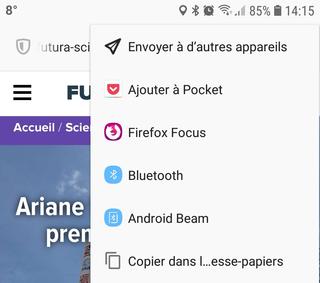Prêt à dire adieu à ces envois de liens à vous-même par courriel ? La première chose dont vous avez besoin est un compte Firefox. C’est votre ticket d’entrée pour un accès rapide et facile aux onglets synchronisés, aux mots de passe sauvegardés et bien plus, le tout conçu avec la protection de votre vie privée et de vos besoins à l’esprit. Une fois en possession de votre compte et connecté dans les appareils que vous voulez utiliser, vous êtes prêt pour l’action.
Ouvrez une page sur un écran, envoyez-la d’un geste et vous pourrez la voir instantanément sur n’importe quel de vos appareils synchronisés. Vous avez un ordinateur sous Windows et un iPhone, par exemple ? Pas de problème. Quel que soit l’appareil sur lequel se trouve Firefox, vous pouvez envoyer des onglets vers tous vos Firefox.
Sur votre téléphone ou votre tablette, vous pouvez aussi envoyer des onglets depuis les applications jusqu’à votre navigateur. Vous avez repéré quelque chose à lire plus tard quand vous êtes sur Twitter ? Vous n’avez qu’à choisir Partager puis Firefox. Ce sera instantanément envoyé à votre navigateur et en plus c’est chiffré de bout en bout.
Voici comment faire.
Assurez-vous d’être d’abord connecté à votre compte Firefox.
- Allez sur la page que vous voulez envoyer à votre ordinateur.
- Appuyez sur le menu des Actions pour la page (les trois points à la suite de la barre d’URL).
- Appuyez sur « Partager la page avec… »
- Appuyez sur « Envoyer l’onglet ».
- Dans l’écran Envoyer l’onglet, choisissez l’appareil synchronisé auquel vous voulez envoyer l’onglet.
Si vous ne voyez pas l’écran Envoyer l’onglet sur votre iPhone, vous devez l’ajouter à vos options d’abord.
Procurez-vous Firefox pour votre ordinateur ou votre mobile dès aujourd’hui et c’en est fini de tout ce travail inutile consistant à vous envoyer les liens par SMS ou par courriel, pour de bon ! ■
C’est bien sûr aussi facile sur Android où le bouton pour Envoyer à d’autres appareils est accessible depuis la fonction Partager du menu de Firefox.
Mozinet
Le précédent article sur une fonction de Firefox : Firefox : passage à une architecture à un profil par installation
À compter de Firefox 67, vous pourrez lancer par défaut plusieurs installations de Firefox côte à côte…